
- Tổng đài 24/7: 1800 646 881
- Đăng nhập
-
 3
3

Trong quá trình sử dụng máy tính, đôi khi bạn sẽ gặp những vấn đề như nhiễm virus, chạy lại hệ thống do gặp vấn đề về phần mềm,… Những trường hợp như thế sẽ cần đến việc cài đặt lại hệ điều hành.
Tuy nhiên, chúng ta hoàn toàn có thể khôi phục lại hệ thống một cách nhanh chóng mà không cần phải cài lại máy tính, nhờ vào công cụ System Restore có sẵn trên Windows.
Trong bài viết dưới đây BKHOST sẽ thông tin cho tiết về System Restore.
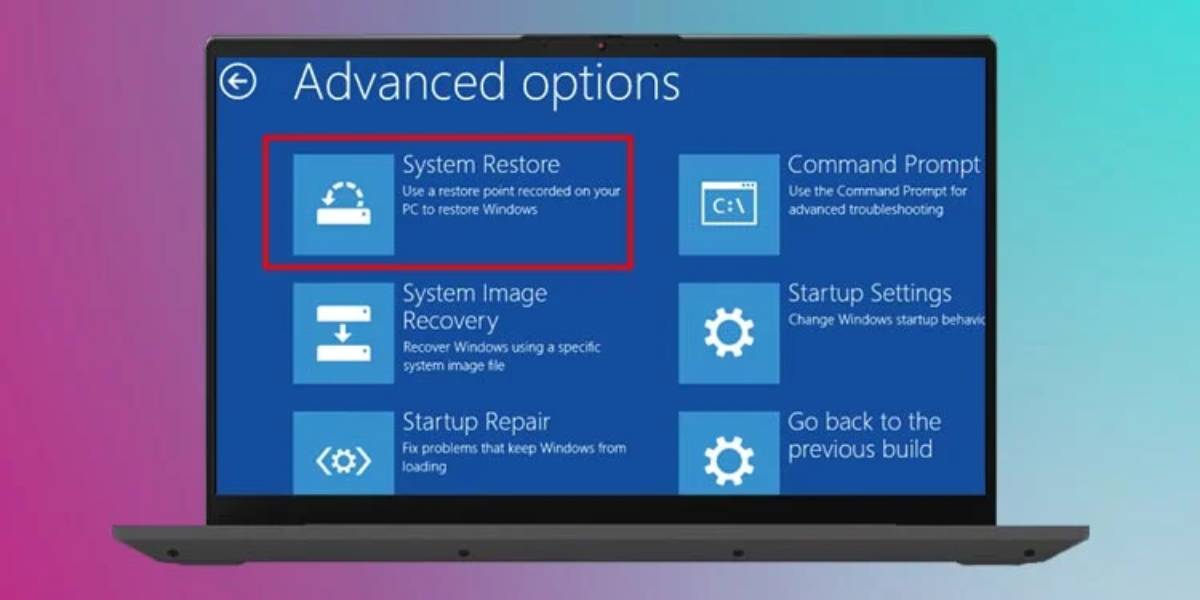
Khôi phục hệ thống (System Restore) là một công cụ của hệ điều hành Windows cho phép bạn đảo ngược một số thay đổi được thực hiện cho hệ điều hành. Nó là một tính năng “hoàn tác” cho các phần quan trọng nhất của Windows OS. Khi bạn sử dụng chức năng này, nó sẽ giúp bạn khôi phục:
Chức năng khôi phục hệ thống giúp bạn quay trở lại trạng thái trước đó chỉ ảnh hưởng đến các tệp Windows. Chẳng hạn sau khi bạn cài đặt một chương trình A và điều đó làm cho hiệu suất máy tính của bạn giảm đi rõ rệt. Bạn có thể sử dụng chức năng System Restore để khôi phục hệ thống về trạng thái trước khi cài đặt chương trình A.
Nhưng khôi phục hệ thống cũng không phải là công cụ toàn năng, nó không đảm đảm 100% những vấn đề rắc rối trên máy tính của bạn sẽ được giải quyết. Giả sử bạn mới chỉ gặp vấn đề với phần mềm xem video của mình, vì vậy bạn dùng System Restore, nhưng vấn đề với hệ thống vẫn còn nguyên mà chưa được giải quyết triệt để. Hay liên tưởng tới việc xe của bạn đã bị hỏng ba tuần trước, việc khôi phục lại chỉ vài ngày trước sẽ không giải quyết hoàn toàn nguyên nhân dẫn đến việc xe của bạn gặp vấn đề.
Khôi phục hệ thống không ảnh hưởng đến các tệp cá nhân của bạn như ảnh, tài liệu, email…Bạn có thể sử dụng nó mà không phải đắn đo, ngay cả khi bạn vừa đưa vào máy tính hàng ngàn file ảnh. Nó không đảo ngược việc di chuyển file. Tương tự đối với các file tải xuống như mp3, video…
Mặc dù khôi phục hệ thống có thể xóa chương trình bạn đã cài đặt, nhưng nó cũng sẽ không xóa các tệp bạn đã thực hiện thông qua chương trình bị xóa. Chằng hạn bạn xóa cài đặt phần mềm Photoshop và Microsoft Word nhưng sản phẩm bạn tạo ra từ hai phần mềm này không bị xóa vì vẫn được coi là các tệp cá nhân của bạn.
Vì nó không khôi phục các tệp cá nhân bị xóa, nên việc khôi phục hệ thống không phải là giải pháp nếu bạn quên sao lưu dữ liệu của mình. Dịch vụ sao lưu trực tuyến hoặc chương trình sao lưu tệp là những gì bạn cần để sao lưu các dữ liệu đó. Tuy nhiên, “sao lưu hệ thống” là một giải pháp tuyệt vời vì nó sao lưu và khôi phục các tệp hệ thống quan trọng.
Không giống như thiết lập lại tùy chọn PC này trong một số phiên bản của Windows, System Restore không cài đặt lại hoàn toàn Windows. Bạn có thể chọn đặt lại PC này nếu bạn cần khắc phục sự cố hệ điều hành sâu rộng hơn, đặc biệt là các vấn đề bắt đầu bên ngoài ranh giới của những gì khôi phục hệ thống có thể khắc phục.
Công cụ khôi phục hệ thống (System Restore) có thể được truy cập một số cách trong Windows. Sau khi bắt đầu, tiện ích này được thiết kế như một trình hướng dẫn từng bước, giúp việc chọn một điểm khôi phục trong quá khứ, để trả về các tệp và cài đặt quan trọng của bạn.
Khôi phục hệ thống có sẵn từ bên trong Windows 11, Windows 10, Windows 8, Windows 7, Windows Vista, Windows XP và Windows ME, nhưng không phải bất kỳ hệ điều hành Windows Server nào cũng có.
Nếu bạn không thể truy cập Windows bình thường, việc khôi phục hệ thống cũng có thể được bắt đầu từ chế độ an toàn (Safe Mode) trong tất cả các phiên bản của Windows. Bạn cũng có thể bắt đầu khôi phục hệ thống từ Command Prompt.
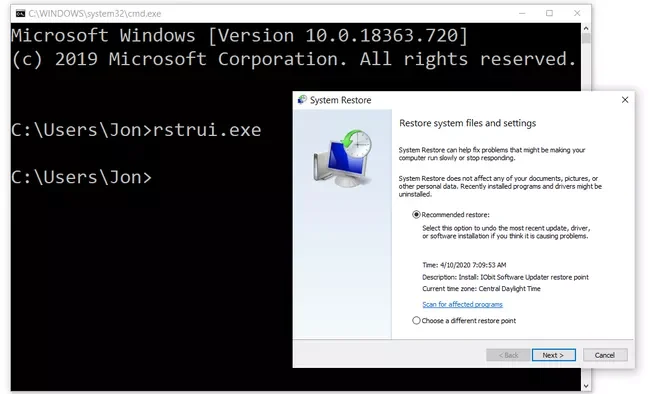
Bạn thậm chí có thể chạy khôi phục hệ thống từ các cửa sổ bên ngoài, thông qua các tùy chọn khởi động nâng cao trong Windows 11, 10 và 8 hoặc các tùy chọn phục hồi hệ thống trong Windows 7 và Windows Vista.
Hy vọng bài viết trên đây của chúng tôi đã giúp các bạn hiểu sơ lược về công cụ Khôi phục hệ thống (System Restore).
Nếu bạn còn bất kỳ câu hỏi nào về nội dung trong bài viết trên hoặc muốn tìm hiểu thêm những công cụ khác để hỗ trợ hệ thống, hãy để lại ở bên bình luận bên dưới, BKHOST sẽ trả lời bạn trong thời gian sớm nhất.
P/s: Bạn cũng có thể truy cập vào Blog của BKHOST để đọc thêm các bài viết chia sẻ kiến thức về lập trình, quản trị mạng, website, domain, hosting, vps, server, email,… Chúc bạn thành công.

Thuê VPS Giá Rẻ tại BKHOST
Khuyến mãi giảm giá cực sâu, chỉ từ 62k/tháng. Đăng ký ngay hôm nay: